如何在 TikTok 上使用过滤器:选择您喜欢的过滤器
市场上的众多应用程序提供了一个广泛的效果和过滤器库供用户使用。 TikTok 是一款提供数百个过滤器的流行应用程序,如今已在全球范围内使用。用户可以访问这些过滤器,他们可以使用这些过滤器来创建视频内容。这些滤镜可以创造面部和身体变化,将他们变成动漫人物,将他们的声音变成更有趣的东西等等。来自此应用程序的越来越多的过滤器正在从其他社交媒体网站流行起来。
要了解更多关于这些 抖音过滤器,继续阅读这篇文章。它将提供您必须考虑使用的几个过滤器。此外,它将帮助您了解如何使用应用程序本身的滤镜和效果。因此,它将深入了解如何使用应用程序创建过滤器。事不宜迟,继续阅读以下信息以获取更多想法和信息。
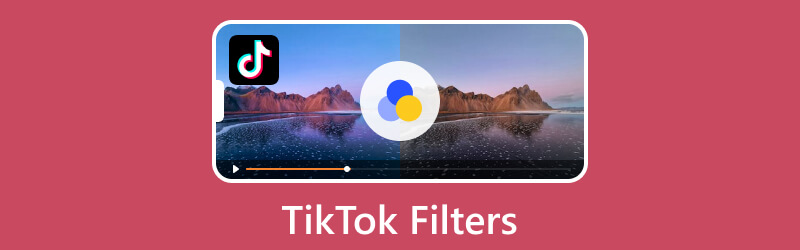
页面内容
Part 1. 介绍什么是抖音滤镜和几款热门的抖音滤镜
TikTok 以拥有多个过滤器而闻名,用户可以在拍摄视频内容时使用这些过滤器。它提供了数百个旨在使您的内容脱颖而出的过滤器。过滤器分为四类:人像、风景、食物和氛围,每个类别都有不同的着色选项。这些滤镜在视频中用于改变视频的感觉和颜色,使其更具吸引力。
以下是您可以应用于视频的几个热门 TikTok 过滤器:
- TikTok 动漫滤镜
TikTok Anime Filter 是应用程序上流行且广泛使用的过滤器。使用此滤镜时,它会将您变成动画角色。
- TikTok 迪士尼效应
迪士尼 Tiktok 滤镜会将您的脸变成迪士尼风格的卡通人物。此滤镜可让您体验成为迪士尼王子或公主的感觉。
- TikTok 狗脸
狗脸过滤器会将狗的耳朵和鼻子放在您的脸上。另外,当你伸出嘴巴时,会出现狗的舌头。
- TikTok 反相滤波器
倒置过滤器让您可以看到其他人在视频通话中面对您或与您交谈时如何看待您。用户通常使用他们的前置摄像头来查看其他人如何看待他们。
- 抖音悲伤的脸
Sad Face Filter TikTok 会让你看起来像在哭泣,而且非常沮丧。用户通常使用此过滤器来绊倒他们的家人或朋友。但他们并不知道他们正在使用过滤器。
第 2 部分。如何在 TikTok 上使用过滤器和效果
这部分将帮助您了解如何使用 TikTok 应用程序使用滤镜和效果。话不多说,继续看下面的资料。
步骤1。 在您的移动设备上打开您的 TikTok 应用程序。
第2步。 点击 (+) 图标位于您的 Feed 底部。接下来,单击 特效 录音按钮旁边的选项。您会看到许多可以使用的滤镜和效果。然后,选择要应用于视频的特定过滤器。您可以先在预览屏幕上尝试,然后再继续录制。
第三步 完成后,您可以开始使用您选择的滤镜拍摄视频。
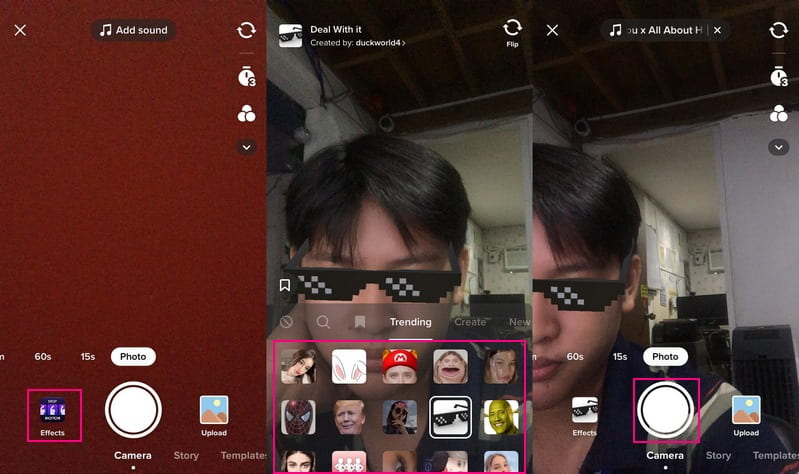
第 3 部分。如何在 TikTok 上查找过滤器
这部分将教您如何在 TikTok 上查找过滤器。这样,您将节省查找过滤器部分的时间。
步骤1。 点击 (+) 图标位于屏幕下方。
第2步。 前往 特效 录音按钮左侧的选项。您将在本节中看到不同种类的过滤器。这些类别是趋势、创造、新、工具、配件、搞笑、氛围、互动、外观、绿屏、编辑、事件等。
第三步 如果要查找特定过滤器,请单击 放大镜 图标,然后输入过滤器名称。如果要保存过滤器,请单击 书签 图标,您将在顶部列表中看到过滤器。

第 4 部分。如何制作 TikTok 过滤器
如果您打算使用您的图片或对象创建 TikTok 过滤器,您可以依靠 Effect House。它使用户能够从头开始创建过滤器或使用现成的模板。按照步骤学习如何使用 Effect House 制作 Tiktok 滤镜。
步骤1。 下载并安装 Effect House 到您的桌面设备,然后登录您的帐户。
第2步。 打 建立专案 按钮,屏幕上会出现一个新窗口,这是主要的编辑部分。你会看到 层级面板 并展示可以添加到过滤器的图层和对象。此外, 资产 面板将存储所有导入的图像和对象。
第三步 导入您的图像,使用 3D 工作区操作特征,并使用效果编辑您导入的图像。接下来,前往 预览面板,并查看您的过滤器在 TikTok 中使用后的外观。然后,前往 检查员小组,您将看到过滤器的不同组件。
第四步。 过滤器已准备就绪,请扫描二维码并进行测试,然后再将其发布到 TikTok。之后,单击 提交 按钮将您的效果成功发布到 TikTok。
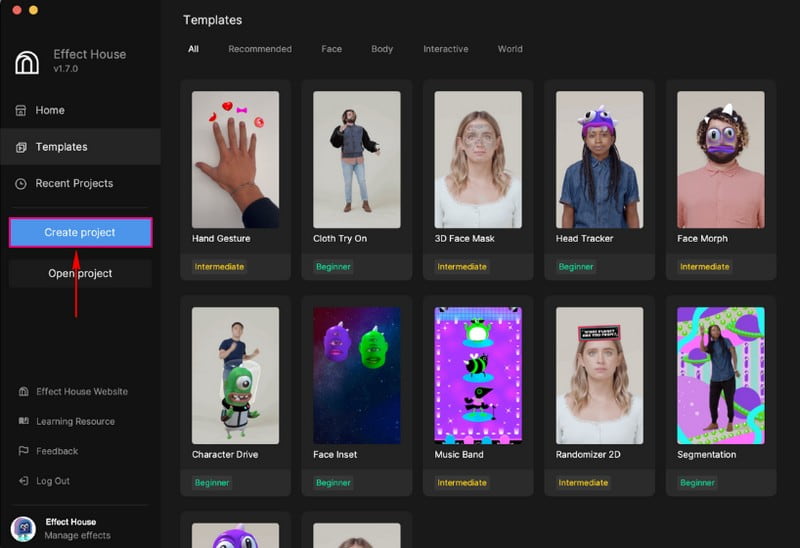
第 5 部分。 在 PC 上向视频添加过滤器的替代方法
您可以依靠对视频应用过滤器的程序是 Vidmore视频转换.它有一个内置的效果和过滤器部分,允许您更改基本效果并为您的视频选择过滤器。它可以让您修改视频的对比度、饱和度、亮度和色调。此外,它还有四十多个滤镜,您可以自由地将它们应用到您的视频中。除此之外,您还可以嵌入水印并为您的视频添加音频和字幕。最重要的是,您可以使用 Mac 或 Windows 设备访问此程序。
以下是有关如何使用 Vidmore Video Converter 向视频添加过滤器的指南:
步骤 1. 下载并安装
要获得完全访问权限,请将程序下载并安装到您的计算机上。之后,继续打开程序。
步骤 2. 添加视频文件
您被定向到 转换器 打开程序时的选项卡。点击位于界面中央部分的 (+)。它将打开您的桌面文件夹并选择您要应用过滤器的视频。
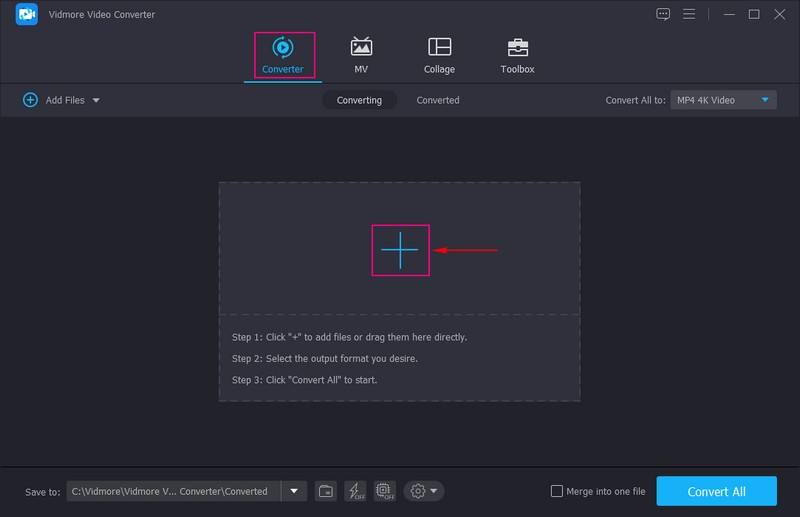
步骤 3. 编辑视频
您的视频现已添加到转换器部分。点击 棍棒 代表编辑选项的视频文件旁边的图标,将您带到另一个窗口。然后,继续 效果与滤镜 在旋转和裁剪旁边。
在这里,可以修改基本效果,比如 对比, 饱和, 亮度和 色调, 根据您的喜好。在右侧,您将看到过滤器部分和几个可供选择的过滤器。通过单击从列表中选择一个特定的过滤器,您将在预览窗口中看到更改。完成后,点击 好 按钮保存更改。
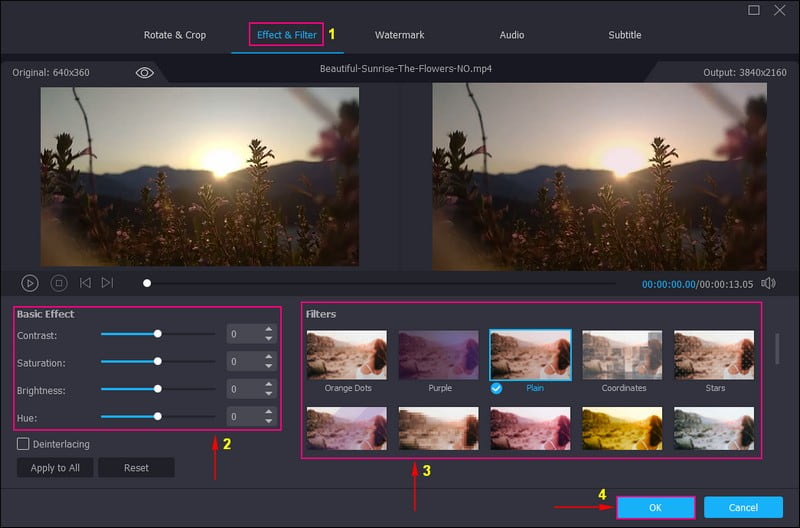
第 4 步。使用过滤器保存视频
您又回到了转换器部分。要保存编辑的视频,请单击 全部转换 按钮,您的输出将保存到您的桌面文件夹中。
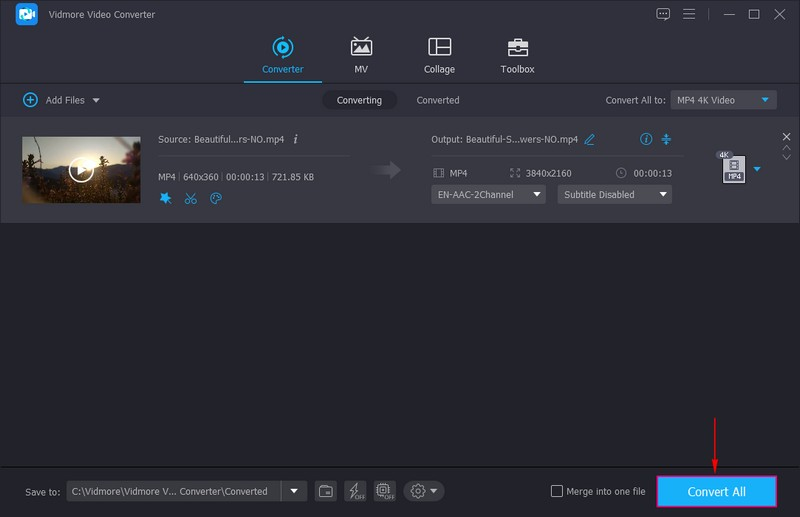
第 6 部分。有关 TikTok 过滤器的常见问题解答
您可以在 TikTok 上使用多少过滤器?
TikTok 有超过 400 种滤镜和效果可用于您的视频内容,这可以帮助您获得可见度。可以将这些效果和滤镜添加到您的视频中以应用使您的视频更有趣的过渡。
为什么我不能在 TikTok 上使用某些过滤器?
您需要检查您使用的应用程序是否是更新版本。您无法访问某些过滤器的原因是应用程序已过时。要查看应用程序是否已过时,请转到 App Store 或 Google Play Store,搜索 TikTok 并进行更新。
你能在 TikTok 的一个片段上加个滤镜吗?
是的,可以在拍摄视频之前或录制剪辑之后放置或添加过滤器。
结论
你有它!你学会了 如何在 TikTok 上使用过滤器 以及在哪里可以找到应用程序的过滤器部分。您现在可以使用不同的过滤器来吸引您的注意力或流行的过滤器。要使用桌面设备对视频应用过滤器,您必须使用 Vidmore Video Converter。它提供各种滤镜,让您修改视频的基本效果,使其更令人印象深刻。


